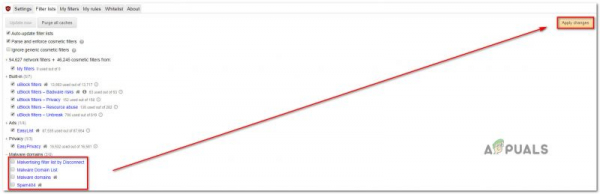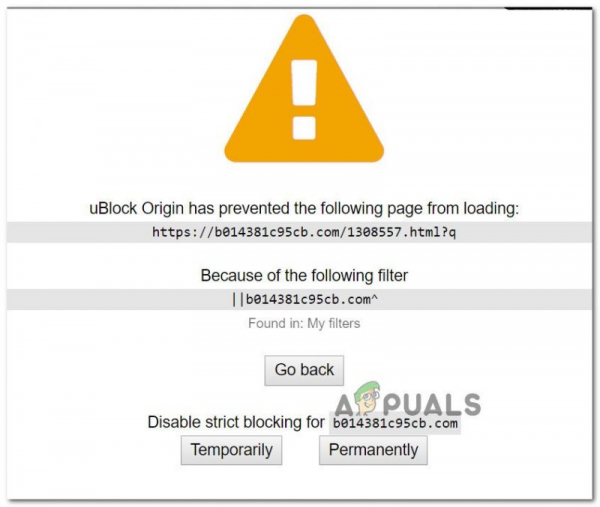Несколько пользователей, которые используют uBlock Origin (в Chrome, Firefox и Opera), сообщают, что иногда расширение блокирует всю страницу с сообщением: « uBlock Origin заблокировал следующую страницу от загрузки ». Больше всего пострадали, например, разблокировать Origin, и они хотели бы продолжать его использовать, но они хотели бы, чтобы надстройка или uBlock блокировали только рекламу и другие элементы, а не целые страницы.
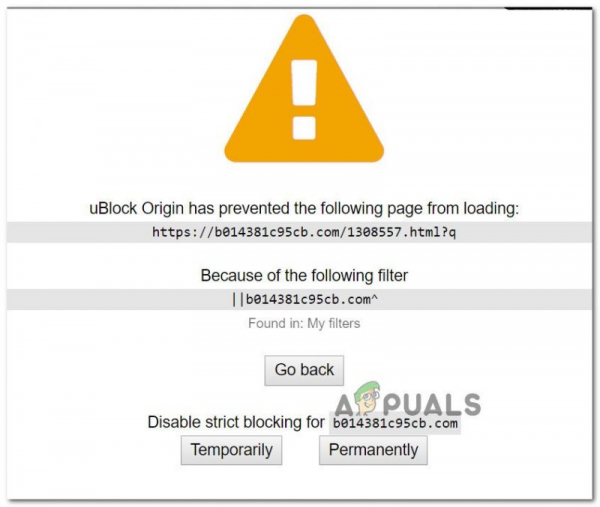
Мы исследовали эту конкретную проблему, изучив различные отчеты пользователей и способы обхода, которые они использовали для решения этого неудобства.
В большинстве случаев это конкретное всплывающее окно отображается, когда пользователь пытается зайти на веб-сайт или загрузить что-то, в котором есть установщики, связанные с вредоносным/рекламным ПО – вот почему проблема заключается в довольно распространенных каталогах, таких как download.com.
Причина появления этой ошибки заключается в том, что расширение uBlock Origin по умолчанию настроено на блокировку целых страниц, если URL-адрес совпадает со списком, присутствующим в списке Malware Domain . Этот метод блокировки рекламы обычно называется строгой блокировкой. Если uBlock удастся найти совпадение, весь домен будет заблокирован по умолчанию.
Даже если поведение по умолчанию uBLock Origin (при новой установке) – блокировать рекламу, трекеры и вредоносное ПО, вы можете предпринять некоторые шаги, чтобы внести соответствующий сайт в белый список. Но имейте в виду, что появление предупреждения не обязательно означает, что сайт является вредоносным – это просто означает, что расширению удалось найти соответствующий фильтр в выбранном списке фильтров.
Если этот сценарий применим к вам, и вы ищете метод, который позволит вам предотвратить повторное появление страницы блокировки, эта статья предоставит вам некоторые обходные пути. Существуют способы отключить отображение страницы «uBlock Origin предотвратил загрузку следующей страницы» временно или навсегда.
Ниже вы увидите набор методов, которые другие пользователи в аналогичной ситуации использовали для изменения поведения uBlock Origin по умолчанию. Все описанные ниже обходные пути в конечном итоге помогут вам добиться одного и того же, но каждый подход отличается. Из-за этого не стесняйтесь следовать тому, который более удобен для вашей ситуации.
Метод 1. Разрешение временного доступа
Если вы не планируете тратить слишком много времени на заблокированный URL-адрес (возможно, вы просто пытаетесь что-то загрузить), наиболее удобный вариант – просто нажать кнопку Временно под Отключить строгую блокировку .
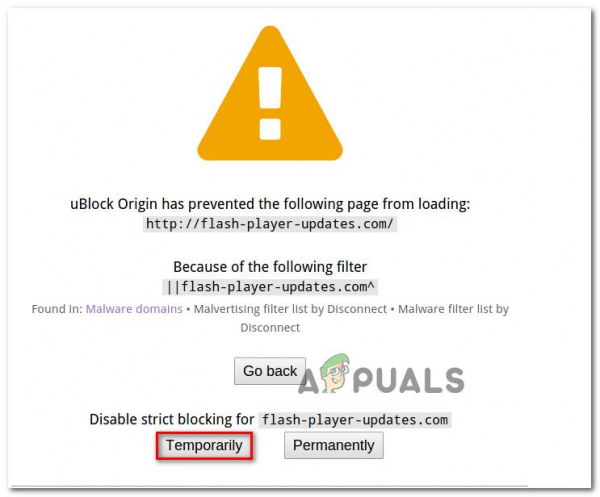
Этот параметр позволит вам временно разрешить URL-адрес для доступа. По умолчанию период доступа составляет 60 секунд, но вы можете увеличить его до 120 секунд, выполнив следующие действия:
- Щелкните значок расширения/надстройки для разблокировки ( в правом верхнем углу). Потом. щелкните значок Настройки во всплывающем окне.
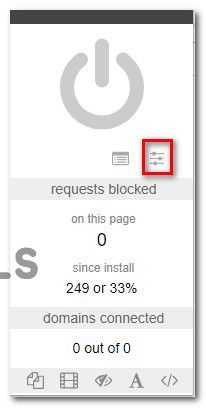
- В Настройках uBlock перейдите на вкладку «Настройки» и установите флажок, связанный с Я опытный пользователь . Затем щелкните маленький значок шестеренки рядом с выбранным вами вариантом.
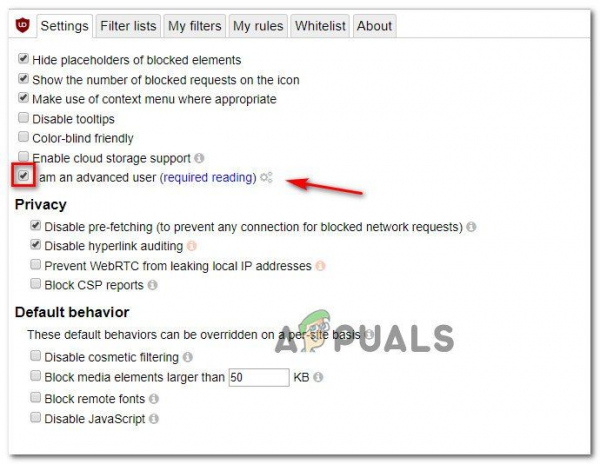
- Вставить следующую строку кода в конце списка, затем нажмите «Применить изменения», чтобы сохранить новое поведение по умолчанию:
strictBlockingBypassDuration
Если этот метод сделал не поможет вам решить проблему или вы ищете постоянное исправление, перейдите к следующему способу ниже.
Метод 2: Разрешение постоянного доступа
Если вы посещаете заблокированный веб-сайт и хотите, чтобы uBlock работал с ним хорошо, вы также можете разрешить сайт навсегда, нажав Постоянно .
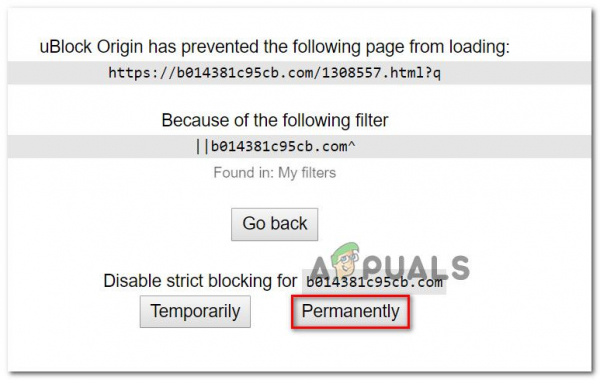
Это предотвратит блокировку веб-страницы uBlock в будущем. Если вы в конечном итоге передумаете и решите, что всплывающее окно должно препятствовать посещению сайта любыми пользователями, вы можете просто удалить их правило белого списка, выполнив следующие действия.
- Нажмите на значке расширения/надстройки в разделе «Разблокировать» (в правом верхнем углу). Потом. щелкните значок Настройки во всплывающем окне.
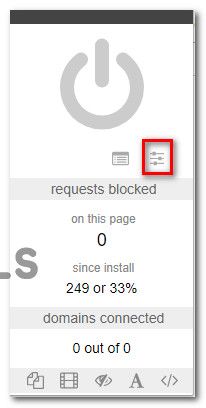
- В меню «Настройки» uBlock перейдите на вкладку Белый список и удалите ранее добавленный сайт. После удаления веб-страницы нажмите Применить изменения .
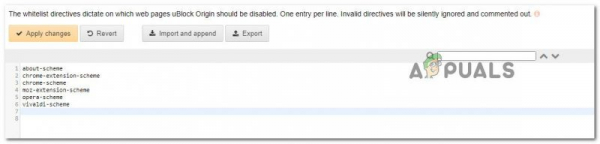
Если вы ищете способ предотвратить повторное появление всплывающего окна (даже на веб-сайтах, которые вы раньше не посещали), перейдите к следующему методу ниже.
Метод 3. Отключение строгой блокировки
Если вы ищете способ предотвратить повторное появление назойливых всплывающих окон, можно сделать это заключается в применении правила «без строгой блокировки» с помощью панели Мои правила . Но имейте в виду, что, хотя это может решить проблему и позволить вам перемещаться без перерывов, вы также подвергаете компьютер множеству программ установки, связанных с рекламой, и, возможно, даже вредоносному ПО.
Но если вы хотите продолжить процедуру, вот что вам нужно сделать:
- Войдите в меню uBlocks Настройки , щелкнув значок расширения ( в правом верхнем углу) и щелкнув значок Настройки .
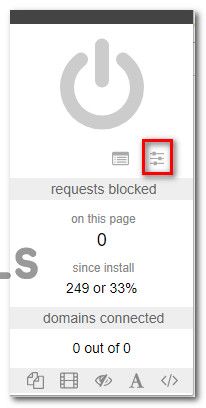
- В меню Настройки uBlock перейдите на вкладку Мои правила и добавьте следующую строку кода на вкладку Временные правила :
no-strict-blocking: * true
- После того, как вы введете правило в таблице правил Temporary , нажмите Сохранить , а затем нажмите Применить , чтобы установить правило как постоянный.

Вот и все. без строгой блокировки правило теперь активно, поэтому вы больше не увидите раздражающее всплывающее окно. Но если вы когда-нибудь передумаете, вы можете удалить правило, удалив его из временных правил , нажав Сохранить , а затем снова Подтвердить .

Если вы ищете другой подход, следуйте следующий метод б elow.
Метод 4. Использование блокировщика всплывающих окон с uBlock (только Chrome и Mozilla)
Это может показаться чрезмерный метод предотвращения появления всплывающих окон, но многие пользователи uBlock используют этот обходной путь, чтобы не видеть подсказку «uBlock Origin предотвратил загрузку следующей страницы» .
Этот метод включает установку другого расширения, называемого надлежащим блокировщиком. Подтверждено, что это хорошо работает с uBlock и предотвратит появление раздражающих всплывающих окон на вашем экране.
Вот два руководства по установке и настройке блокировщика Poper в зависимости от браузера, который вы используете .
Google Chrome
- Перейдите по этой ссылке ( здесь ) и нажмите Добавить в Chrome , чтобы установить в браузере расширение Poper Blocker .
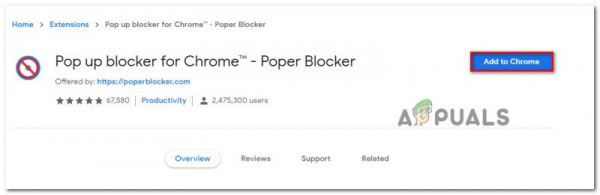
- После установки расширения нажмите Согласен , чтобы разрешить Poper Blocker доступ к информации о посещаемых вами веб-сайтах.
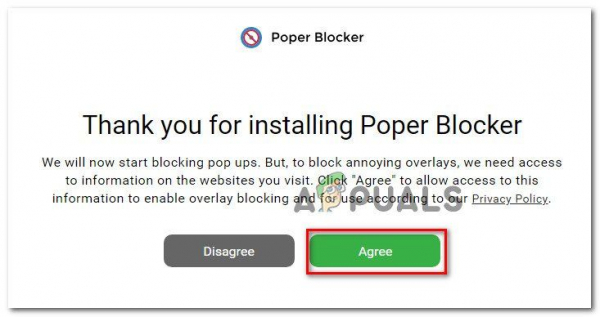
- Вот и все. Poper Blocker теперь начнет блокировать любые типы всплывающих окон или оверлеев (включая включенные в uBlock).
Mozilla Firefox
- Посетить эту ссылку ( здесь ) и нажмите Добавить в Firefox , чтобы установить Poper Blocker в свой браузер Mozilla Firefox.
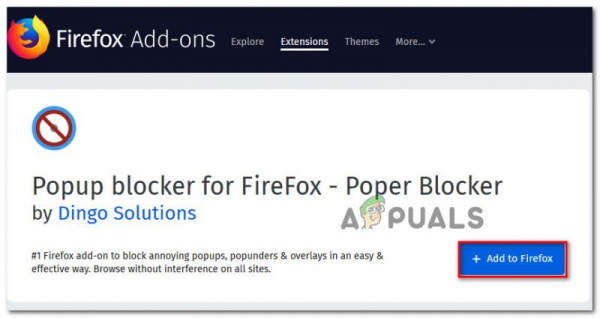
- Нажмите кнопку Добавить , чтобы разрешить установку Poper Blocker.
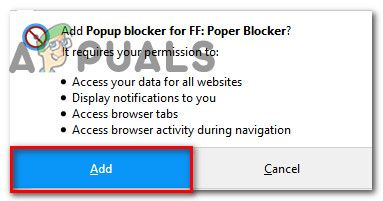
- После установки расширения нажмите кнопку Согласен , чтобы разрешить надстройке доступ к вашему URL-адреса, IP-адрес и информация о браузере.
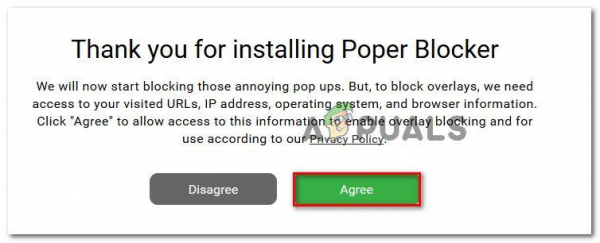
- Вот и все. Poper Blocker теперь начнет блокировать любой тип всплывающих окон или оверлеев (включая включение в uBlock).
Если вы ищете другой подход для предотвращения «UBlock Origin препятствует загрузке следующей страницы» , чтобы снова появиться на вашем экране, перейдите к следующему способу ниже.
Метод 5: Удаление ваши пользовательские фильтры
Если вы используете пользовательские фильтры (ваши собственные или некоторые фильтры, импортированные из другого места), всплывающее окно может появиться из-за ложного срабатывания. Если вы поддерживаете список настраиваемых фильтров или импортировали их из Интернета, вы можете отключить их и посмотреть, сохраняется ли проблема.
Вот краткое руководство о том, как это сделать. сделайте это:
- Щелкните значок расширения uBlock (в правом верхнем углу), а затем щелкните значок Настройки .
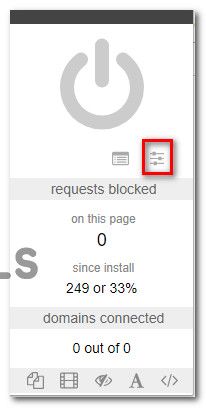
- В меню Настройки uBlock перейдите в Мой фильтры и удалите все имеющиеся фильтры. Затем нажмите Применить изменения , чтобы сохранить новое поведение.
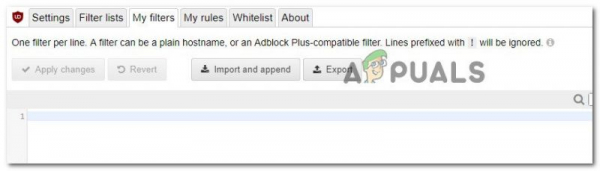
Примечание. Если вы планируете снова использовать фильтры, рекомендуется нажать кнопку Экспорт , чтобы создать резервную копию, прежде чем удалять их все.
Вот и все. Посетите страницу еще раз и посмотрите, появляется ли по-прежнему раздражающее всплывающее окно.
Если этот метод неприменим или вы ищете другой подход, перейдите к следующему методу. ниже.
Метод 6. Отключить проверку домена на наличие вредоносных программ (не рекомендуется)
uBlock в основном блокирует целые страницы, только если URL-адрес совпадает что-то в списке вредоносных доменов. Из-за этого вы можете предотвратить появление всплывающего окна, если отключите возможность uBlock ссылаться на вредоносные домены.
Как вы понимаете, это не то, что мы рекомендуем, поскольку вы можете оставить свою систему открытой для списки безопасности. Однако этот метод эффективен в тех случаях, когда вы используете другое стороннее приложение для защиты от вредоносных программ.
Но если вы полны решимости использовать этот обходной путь, вот краткое руководство по отключение проверки домена вредоносных программ:
- Щелкните значок uBlock (в правом верхнем углу), а затем щелкните значок Настройки .
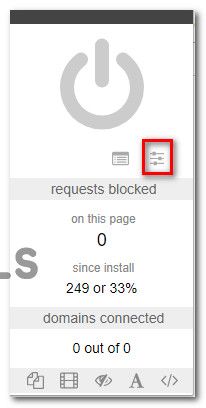
- В меню Настройки uBlock перейдите в Фильтровать списки и развернуть меню Домены вредоносного ПО.
- Снимите все флажки в разделе Домены вредоносного ПО , чтобы отключить любой тип проверки домена вредоносного ПО. Затем нажмите Применить изменения (в правом верхнем углу), чтобы сохранить новые настройки.